วิธีถ่ายภาพหน้าจอในสภาพแวดล้อม Windows PE โดยใช้ ScreenMe
Windows PE เป็น Windows 10 รุ่นเล็กซึ่งส่วนใหญ่ใช้ในการติดตั้ง ปรับใช้ และซ่อมแซมWindows 10สำหรับรุ่นเดสก์ท็อป หมายความว่าไม่มีคุณสมบัติทั้งหมดรวมถึงความสามารถในการจับภาพหรือถ่ายภาพหน้าจอ วิธีเดียวที่ทำได้คือใช้เครื่องเสมือนหรือใช้ SysInternals ZoomItแต่ตอนนี้ด้วยScreenMeคุณสามารถจับภาพหน้าจอในWindows PEได้อย่างง่ายดายและรวมไว้ใน PE ด้วย
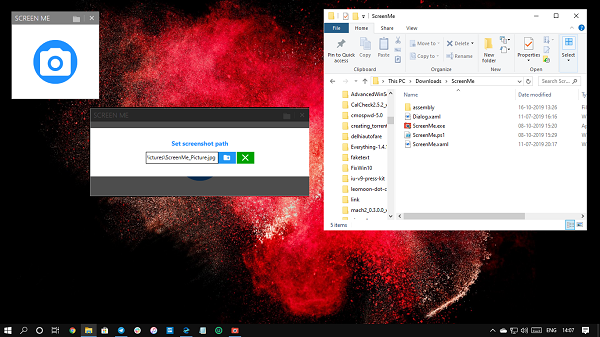
ถ่ายภาพหน้าจอในWindows PEโดยใช้ScreenMe
เครื่องมือนี้ให้คุณถ่ายภาพหน้าจอแบบเต็มหน้าจอในWindows PEและWindows 10 (Windows 10)แม้ว่าWindows 10จะมีSnipping ToolและSnip Screen Capture Toolแต่Windows PEก็ไม่มี แม้ว่าจะไม่มีการปรับแต่งใดๆ ก็ตาม แต่ก็ดีที่จะมีเครื่องมือที่สามารถจับภาพหน้าจอให้คุณได้
- ดาวน์โหลดเครื่องมือจาก TechNet( tool from TechNet)และเปิดเครื่องรูด
- ถัดไป เรียกใช้โปรแกรมScreenMe.exe หลังจาก พร้อมท์ UACจะเปิดหน้าต่างเล็ก ๆ พร้อมไอคอนกล้อง(Camera)
- คลิก(Click)ที่ไอคอนกล้อง กล้องจะจับภาพหน้าจอทันที และบันทึกลงในโฟลเดอร์ที่กำหนดไว้ล่วงหน้า
คุณสามารถเปลี่ยนเส้นทางของโฟลเดอร์ได้โดยการป้อนลงในกล่องข้อความด้วยตนเอง หรือคลิกที่ไอคอนโฟลเดอร์เพื่อลบภาพหน้าจอที่มีอยู่ โฟลเดอร์เริ่มต้นถูกตั้งค่าเป็น:
C:\ProgramData\ScreenMe_Pictures\
จะรวมเข้ากับการปรับใช้ได้อย่างไร
มีสองวิธีที่จะทำ อย่าง แรกคือการคัดลอก โฟลเดอร์ ScreeenMEลงใน โฟลเดอร์ Deploymentและอย่างที่สองคือคุณเพิ่มเป็นไฟล์พิเศษในการแชร์Deployment
คัดลอกโฟลเดอร์ ScreenMe(Copy ScreenMe Folder)
- คัดลอกโฟลเดอร์ScreenMeในโฟลเดอร์เช่นDeploy folder
- อัปเดตการแชร์การปรับใช้ของคุณ
เพิ่มในไดเร็กทอรีหรือไฟล์พิเศษ(Add to extra directories or files)
- คลิกขวาที่DeploymentShareและเลือก Properties
- ไปที่Windows PEจากนั้นเลือกสถาปัตยกรรมของคุณ (x86, x64 หรือทั้งสองอย่าง)
- ไปที่ ไดเร็กทอรี พิเศษ(Extra)เพื่อเพิ่มส่วนและเรียกดูเพื่อเลือกโฟลเดอร์หน้าจอ
- อัปเดตการแชร์การปรับใช้
สำหรับรายละเอียดเพิ่มเติมเกี่ยวกับการปรับใช้ เราขอแนะนำให้คุณไปที่หน้าอย่างเป็นทางการสำหรับคำแนะนำแบบ(official page for full instructions)เต็ม
Related posts
วิธีการเลื่อนสกรีนช็อตการเลื่อนใน Windows 10
Screeny เป็นฟรี screenshot software สำหรับ Windows PC
ScreenWings เป็นซอฟต์แวร์ป้องกันภาพหน้าจอสำหรับ Windows PC
Best Free Screen Capture Software สำหรับ Windows 10
Screenshots ไม่ออมใน Pictures folder ใน Windows 11/10
Fix Black Screen หลังจากปิดเครื่องบน Windows computer
หน้าจอ Windows 10 ยังคงรีเฟรชตัวเองอย่างต่อเนื่องโดยอัตโนมัติ
DuckLink Screen Capture: จับภาพหน้าต่าง, ภูมิภาค, หน้าเลื่อน
วิธีเปิดใช้งานหรือปิดใช้งาน Audio, Video, และ Screen Capture ใน Edge
Fix Windows 10 Black Screen ของปัญหา Death; Stuck บน Black Screen
Make PrtScr คีย์เปิด Screen Snipping Tool เพื่อคัดลอกภูมิภาคของหน้าจอ
WinSnap Free ให้คุณจับเดสก์ท็อปหน้าต่างส่วนของหน้าจอของคุณ
Best ซอฟต์แวร์ฟรีถึง Record Screen AS GIF ใน Windows 10
วิธีการถ่ายภาพหน้าจอใน Windows 10 PC
ปุ่มลัด Use Win+Shift+S keyboard เพื่อจับภาพหน้าจอใน Windows 10
ShareX ทำให้การถ่ายภาพหน้าจอและการแก้ไขและแบ่งปันง่าย
วิธีการป้องกัน Windows 10 screen display ของคุณจากการปิด
CloudShot ให้คุณจับภาพหน้าจอทำบันทึกและบันทึกเป็นคลาวด์
Flameshot เป็นซอฟต์แวร์ที่ทรงพลัง แต่ใช้งานง่ายสำหรับพีซี
Take quality สกรีนช็อตและวิดีโอที่มี NexShot
